高德导航手册
高德企业地图 产品操作手册说明书

高德企业地图产品操作手册v1.0发布日期2020年3月产品操作手册目录1.高德企业地图产品简介 (3)1.1基础功能模块 (3)1.2地图工具 (3)1.3组织内部协作 (4)2.登录高德企业地图 (5)3.产品功能介绍 (6)3.1点位上图 (6)3.2区块上图 (12)3.3空间检索 (20)1.高德企业地图产品简介首先,欢迎您使用高德企业地图产品。
高德企业地图,全称Map Enterprise,是基于高德自主研发的核心算法能力、及丰富多元的活地图数据之上,面向企业(或政府)提供的一套空间数据叠加分析及可视化服务能力,产品形态以在线SaaS组件、PaaS接口、或离线部署等能力输出,能够将企业的业务数据(指与点、线、面等空间位置相关的业务数据),以GIS 空间多图层叠加的方式呈现出来,帮助政企客户进行便捷的可视化查询、计算和分析。
高德企业地图产品是一套安全、可靠、灵活的产品服务。
1.1 基础功能模块高德企业地图的基础功能模块如下:点位上图 -将企业的点位数据(包括网点、商户、企业、用户、门店等),进行空间多图层叠加显示,包括对点位数据和属性字段的存储、编辑,点位纠偏、可视化样式设置(颜色/大小/透明度、自定义图标、单色图、海量点、聚合、热力、格网等)等,支持通过名称快速查询具体点位。
区块上图-将企业所需的区块数据(包括网点辐射范围、小区AOI、商圈、标准四级行政区划、自定义圆形、自定义矩形、自定义多边形、沿路自定义区块等),进行空间多图层叠加显示,包括对区块数据的围栏编辑、合并拆分,以及属性字段的存储、编辑,可视化样式设置(填充色、边框色、标签)等,支持通过名称快速查询具体区块。
空间检索–基于地图空间视图的拉框查询,支持通过圆选、框选、多边形选、四级行政区划选等,对客户一方数据或高德POI分类数据进行检索、并且支持基于客户点位数据的周边检索等。
1.2 地图工具底图切换–支持不同风格底图之间的切换,以及高德自定义地图的接入,不影响地图上的点线面数据展示。
高德软件 高德导航 说明书

高德软件有限公司
1、安装前准备:
(1) 打开手机→设置→应用程序→勾选“未知来源”项。
(2) 下载安装程序“Samsung_P1000_2.2.apk”及地图数据“autonavidata46.zip”并解压。
2、安装高德导航软件:
(1)将手机连接到电脑上,读取手机存储;
(2)将“autonavidata46”文件夹及“Samsung_P1000_2.2.apk”文件存储在手机存储根目录下;
(3)打开手机→选择“文件管理器”→选择“Samsung_P1000_2.2.apk”→按提示完成安装。
3、安装完成后在手机程序列表中点击高德导航图标即可使用。
注意:
1、解压“autonavidata46.zip”时,选择“解压到当前目录下”不要选择解压到“autonavidata46”下,以免造成数据不识别。
2、“autonavidata46”文件夹必须放在手机内置存储根目录下,切不可更改名称。
3、必须将“autonavidata46”文件夹中的所有内容都拷贝到手机内置存储中,拷贝完整后再安装。
4、若手机中安装过导航软件,则需要先行卸载原有导航软件,再重新安装下载的apk文件。
5、若手机中无文件管理器,则可通过电子市场,下载文件管理器进行相应操作。
车联网高德导航首次激活说明书

首次激活流程
17、导航升级成功后版本信息如下图。查看版本的方法:导航界面—— “菜单”按钮——“导航设置”按钮——“版本信息”按钮。
注:红框中内容与截图一致即为最新版本。
目录?高德导航联系方式?首次激活流程简述?首次激活流程一二三高德导航联系方式
目录
高德导航联系方式 首次激活流程简述 首次激活流程
一、 二、 三、
高德导航联系方式:
客户服务电话(24小时):400-810-0080 客户服务E-mail:gd.service@
首次激活流程简述
首次激活流程
6、如果不是最新数据(V29),会提示升级到最新数据 (下图),请按照以下步骤更新数据后,再注册。
首次激活流程
7、打开面板上“micro SD”卡槽盖,取出SD卡。
导航升级流程
8、登陆高德售后网站 (/License/outer/index.jsp),进入“车 载导航专区”。
首次激活流程
3、如果已经是最新数据(v29),提示注册成功,点击确定。
注:如果车机界面提示与上图不符,请直接跳转第6步执行。
首次激活流程
4、重启导航,导航可用。
首次激活流程
5、导航升级成功后版本信息如下图。查看版本的方法:导航界面—— “菜单”按钮——“导航设置”按钮——“版本信息”按钮。
注:红框中内容与截图一致即为最新版本,表明升级成功。不必执行 说明书中后续操作。
导航升级流程
9、进入“海马专区”。
导航升级流程
11、确认数据版本无误后,下载“首次激活操作说明书”和“最新 版本地图”。
注:此处数据大小为压缩包的大小,可凭此验证下载压缩包是否完整。
首次激活流程
12、将下载的“SteelMate_HaiMa_S7_V29.zip”解压后,双击打 开文件夹,可以看到“autonavidata”文件夹。将“autonavidata” 文件夹直接放在SD卡的根目录上。
AutoNavi使用帮助

AutoNavi使用帮助概述高德导航是由高德软件有限公司自主研发的手机导航软件,多年专注导航领域,众多品牌的一致选择,连续导航市场占有率第一。
超2000万个兴趣点,335万公里道路信息,电子眼42.7万个,高德导航提供POI点的搜索,帮您寻找周边餐馆、酒店、银行、公园等,合理的路径规划,导航过程中清楚的语言播报,随时随地查看实时路况,等重多特色专业的导航功能,是您生活出行必备的导航软件。
目前手机导航支持的平台有Android2.1及以上版本、BADA、iPhone。
--------------------------------------------------------------------------------地图数据下载1.客户端直接下载(仅限当前激活及试用期内手机用户)运行高德导航公众版选择"更多功能" -> "数据下载管理"请选择需要下载的城市,点击“开始”即可。
建议使用WIFI网络下载。
2.网站下载全国地图在网站公众版页面: /club/android/ 点击“全国数据下载”下载地图数据autonavidata2c.zip压缩包,解压后获得autonavidata2c文件夹。
注:解压时选中autonavidata2c.zip右键菜单选择“解压到autonavidata2c\(E)”。
3.网站下载分城市地图分城市数据的下载包括基础资源+城市数据,在网站公众版页面:/club/android/ 点击“基础资源下载”,下载地图数据基础资源autonavidata2c.zip压缩包,解压后获得autonavidata2c文件夹。
城市数据下载,选择需要下载的城市得到不同ZIP压缩包,解压后获取mapdata文件夹,直接放入autonavidata2c文件夹下。
注:解压时选中城市zip文件,右键菜单选择“解压到当前文件夹(X)”。
--------------------------------------------------------------------------------安装卸载1. 高德导航公众版的安装(1)将手机通过数据线连接至电脑,将高德导航公众版安装程序(Autonavi.apk)+地图数据(autonavidata2c文件夹),复制到手机sdcard/目录下。
高德导航公众版V7.1用户手册

高德导航Android 7.1版使用指南高德软件有限公司欢迎使用高德导航为了您更好的使用高德导航,本公司特别提示:1.高德导航电子地图数据及路口语音播报仅供驾驶参考,可能与实际路况有所不同,请在遵守交通规则的前提下使用高德导航,按照实际道路况驾驶。
2.GPS定位快慢以及信号强弱与天气、周边环境及接收器等各因素相关,高德导航不保证定位绝对准确,请您结合其他信息判断。
3.实际导航中请勿以高德导航作为唯一参考依据,应以实际道路交通情况为准,因使用本导航而产生的直接的、间接的、连带的、特殊的后果由用户自行承担,系统设计者和生产者不负任何责任。
4.本软件在使用过程中,可能会产生少量网络流量费用,该费用由您的网络运营商收取。
5.为了给您提供尽可能准确的导航服务,本软件在导航过程中,将获取必要的位置信息,我们承诺绝对不会公开、修改、透露或盗取用户隐私信息。
6.由于产品不断更新,本用户手册可能与实际操作有所出入。
7.禁止一切非法拷贝、反编译、破解或传播本软件。
/club/欢迎您登陆高德官方网站了解更多信息。
目录欢迎使用高德导航 (1)第1章:概览 (5)概述 (5)1. GPS定位 (5)2. 什么是离线导航 (5)3. 什么是本地数据 (5)4. 智能语音识别 (5)5. 什么是AR实景导航 (6)6. GPS信号强弱 (6)7. 屏幕适配 (6)应用程序界面介绍 (7)1. 程序主界面 (7)2. 导航 (9)3. 服务 (12)4. 附近 (14)5. 我的 (16)第2章:使用指南 (17)地图主界面操作 (17)1. 地图中心点操作 (17)2. 回车位操作 (18)3. 语音操控 (19)地图选点 (20)搜索目的地 (21)搜索区域设置 (23)搜索路口 (25)附近 (25)规划路线 (29)添加途经点 (31)模拟导航 (33)AR实景导航 (33)导航 (35)1. 导航界面介绍 (35)2. 重复语音播报 (35)3. 导航时查看“全程概览” (36)4. 导航时查看“路线详情概览” (37)5. 导航时添加途经点 (37)设定家/设定公司 (39)1. 在导航模块设置家或者公司 (39)2. 搜索一个地点设为家 (40)3. 在收藏夹中设置家 (41)我的 (42)1. 数据下载管理 (42)2. 偏好设置 (44)3. 收藏夹 (51)4. 历史目的地 (52)5. 我添加的摄像头 (54)3. 我的轨迹 (56)4. 检查更新 (56)5. GPS信息 (56)6. 用户反馈 (58)7. 推荐给好友 (58)8. 关于 (59)9. 退出导航 (59)第1章:概览概述欢迎使用高德导航,此用户手册会告诉您如何使用高德导航及其重要功能。
高德地图

迷你地图(Android版)用户手册高德软件有限公司2010-9-3重要提示感谢您使用迷你地图软件。
在使用软件之前,请您仔细阅读本手册,以便了解本软件的功能及操作特点。
请在确保交通安全的前提下使用本软件!本软件在使用过程中,可能会产生数据流量费用,该费用由您的网络运营商收取。
详情请咨询您当地的网络运营商。
本软件提供的所有信息仅供您参考,我公司不对信息的有效性负责。
高德软件有限公司致力于不断改进产品功能、提高服务质量。
因此保留对迷你地图软件及本手册中所描述的内容进行更改而不预先通知的权利。
高德软件有限公司对迷你地图软件及本手册中的信息不做任何明确或者暗示的保证。
迷你地图,Minimap,AutoNavi,MapABC为高德软件有限公司持有的商标。
保留所有权利。
任何非法拷贝、反编译、破解迷你地图软件的行为都将受到法律制裁。
目录1简介41.1概述4 1.2版本说明42安装52.1安装5 2.2卸载53使用说明63.1运行6 3.2主界面63.2.1功能63.2.2界面63.2.3操作说明7 3.3我的位置73.3.1功能73.3.2界面73.3.3操作说明8 3.4找哪儿83.4.1功能83.4.2界面83.4.3操作说明8 3.5去哪儿93.5.1功能93.5.2界面93.5.3操作说明9 3.6查公交103.6.1功能103.6.2界面103.6.3操作说明10 3.7系统113.7.1功能113.7.2界面113.7.3操作说明111简介1.1 概述“迷你地图”是高德软件有限公司自主研发的手机地图软件,它提供诸如电子地图浏览、手机定位、兴趣点搜索、公交/驾车路线规划、公交地铁查询等功能,是广大手机用户必备的随身生活软件。
1.2 版本说明2.02安装这部分介绍迷你地图的安装和卸载方法。
2.1 安装软件安装:将手机通过数据线连接至电脑,或通过读卡器,将迷你地图安装程序复制到手机存储卡中,然后在手机上运行迷你地图安装程序,完成迷你地图的安装。
高德导航Android版使用技巧如何规划最佳驾车路线

高德导航Android版使用技巧如何规划最佳驾车路线随着科技的不断发展,手机导航已经成为我们出行的必备工具之一。
而在众多的导航软件中,高德导航以其准确的定位和全面的功能受到了广大用户的喜爱。
本文将为大家分享一些高德导航Android版的使用技巧,帮助大家规划最佳的驾车路线。
一、实时交通信息的获取高德导航Android版提供了实时的交通信息,能够帮助用户避开拥堵路段,选择最佳的驾车路线。
在使用高德导航之前,我们需要确保手机的定位功能已开启,并保持网络连接。
打开导航应用后,点击屏幕下方的“交通”按钮,即可获取实时的交通信息。
导航路线将会根据交通情况进行实时调整,为用户提供最快捷的行车路径。
二、选择驾车路线在高德导航Android版中,我们可以根据自身需求选择合适的驾车路线。
当输入起点和终点后,导航软件会自动规划一条默认的驾车路线。
然而,这并不一定是最佳的选择。
在路线规划完成后,我们可以点击屏幕上方的“路径选择”按钮,查看其他可选的驾车路线。
每条路线都会显示预计的行车时间和距离,用户可以根据实际情况选择合适的方案。
此外,还可以通过点击地图上的“途经点”按钮,添加途经点来进一步优化路线规划。
三、避免拥堵路段高德导航Android版提供了“避免拥堵”功能,可以帮助用户规避拥堵路段,选择更加顺畅的驾车路线。
在开始导航后,我们可以点击屏幕下方的“路线详情”按钮,在弹出的菜单中选择“避免拥堵”。
导航软件将根据实时交通信息,重新规划一条避开拥堵的驾车路线。
这样,我们就可以有效地避免因拥堵路段而耽误时间。
四、实时路况播报在高德导航Android版中,还有一项非常实用的功能,就是实时路况播报。
当我们正在驾车导航时,导航软件会根据实时交通信息,及时地播报当前路段的拥堵情况和行车建议。
这让我们在行车过程中可以及时调整路线,避开拥堵路段,尽可能地提高行车效率。
五、多种导航模式选择高德导航Android版提供了多种导航模式供用户选择,以满足不同行车需求。
高德车行通云狗使用说明书及客户端使用说明

深圳市XXXX科技有限公司高德车行通平台云狗使用说明书目录1、产品概述 (3)2、产品物件 (3)3、产品主要功能介绍 (3)3.1 定位显示功能 (3)3.2 电子指南针功能 (3)3.3 整点报时功能 (3)3.4 流动测速预警功能 (4)3.5 固定测速点预警功能 (4)3.6 警示地段提醒功能 (4)3.7 人机交互功能 (4)3.8 系统在线升级功能 (4)4、产品使用操作说明 (4)4.1 系统启动 (4)4.2 菜单操作和说明 (4)5、主要技术参数 (8)5.1 工作环境 (8)5.2 系统参数 (8)6、警示类型及语音 (8)1.产品概述云狗是基于GPS+GPRS定位技术,结合高德地图自主知识产权实时路况播报技术和阿里集团的云服务器开发设计的高科技产品。
作为一种目前最先进的车载装置,能够提前2-5公里提醒车主前方路况和电子眼的存在,可优先选择不拥堵路段、防止因为超速或违规而被罚款和扣分,让驾驶者有预警机导航样式的驾驶乐趣。
作为基于高德地图推出的云狗产品,除了提供普通电子狗产品应有的功能外,还有车辆实时定位追踪、历史车辆行驶轨迹查询、车辆相关服务等功能,真正让车主完美体验车联网产品的实用方便。
2.产品物件您所购买的安全驾驶预警仪,产品包装盒中应该包含以下的物件:(1)主机(2)车载直流供电器(3)USB连接线用于数据更新下载(4)硅胶防滑垫(5)使用说明书(6)SIM卡3.产品主要功能介绍3.1定位显示功能界面实时显示行驶方向、搜星数信息。
界面实时显示当前时间和日期。
界面实时显示速度值。
3.2电子指南针功能提供八个方向的实时指南。
3.3整点报时功能整点时刻语音播报“现在时间早上/中午/下午X点整”。
3.4流动测速预警功能云狗具备全频段雷达反侦测功能,能对各种流动测速点进行实时反侦测。
当反侦测到流动测速点时,会语音提示“检测到雷达信号”,屏幕显示频段和频点。
3.5固定测速点预警功能3.5.1 反测速雷达预警全频段雷达反侦测功能,能保证对安装在固定点的雷达枪测速进行预警,检测到雷达测速的时候,会语音提示“检测到雷达信号”。
高德地图详细使用方法

⾼德地图详细使⽤⽅法1.简单定位- (void)viewDidLoad {[super viewDidLoad];_mapView.showsUserLocation = YES;[_mapView setUserTrackingMode:MAUserTrackingModeFollow];}- (void)mapView:(MAMapView *)mapView didUpdateUserLocation:(MAUserLocation *)userLocation updatingLocation:(BOOL)updatingLocation {NSLog(@"定位中...");}View Code2.创建⼤头针#import"AnnotationViewController.h"@interface AnnotationViewController ()@end@implementation AnnotationViewController- (void)viewDidLoad {[super viewDidLoad];MAPointAnnotation *annotation1 = [[MAPointAnnotation alloc]init];annotation1.coordinate = CLLocationCoordinate2DMake(39.9, 116.4);annotation1.title = @"北京";annotation1.subtitle = @"beijing";[_mapView addAnnotation:annotation1];MAPointAnnotation *annotation2 = [[MAPointAnnotation alloc]init];annotation2.coordinate = CLLocationCoordinate2DMake(39.94, 116.44);annotation2.title = @"上海";annotation2.subtitle = @"shanghai";[_mapView addAnnotation:annotation2];}- (MAAnnotationView *)mapView:(MAMapView *)mapView viewForAnnotation:(id<MAAnnotation>)annotation{static NSString *anIde = @"PointAnnotation";MAAnnotationView *view = (MAAnnotationView *)[mapView dequeueReusableAnnotationViewWithIdentifier:anIde];if (!view) {view = [[MAAnnotationView alloc]initWithAnnotation:annotation reuseIdentifier:anIde];// view.animatesDrop=YES;view.draggable=YES;view.image = [UIImage imageNamed:@"1.png"];view.canShowCallout = YES;}return view;}- (void)mapView:(MAMapView *)mapView didDeselectAnnotationView:(MAAnnotationView *)view{}- (void)mapView:(MAMapView *)mapView didSelectAnnotationView:(MAAnnotationView *)view{}- (void)didReceiveMemoryWarning {[super didReceiveMemoryWarning];// Dispose of any resources that can be recreated.}@endView Code3.⾃定制⼤头针(实现MAAnnotation代理)#import <Foundation/Foundation.h>#import <MAMapKit/MAMapKit.h>@interface CustomAnnotation : NSObject<MAAnnotation>@property (nonatomic, assign) CLLocationCoordinate2D coordinate;@property (nonatomic,copy) NSString *title;@property (nonatomic,copy) NSString *subtitle;//@property (nonatomic,copy) NSString *leftImgName;@endView Code4.⾃定制⼤头针内容(继承MAAnnotationView)#import"CustomAnnotationView.h"@implementation CustomAnnotationView{DetailView *_detail;}/*// Only override drawRect: if you perform custom drawing.// An empty implementation adversely affects performance during animation.- (void)drawRect:(CGRect)rect {// Drawing code}*/- (void)setSelected:(BOOL)selected animated:(BOOL)animated{if (self.selected == selected) {return;}//选中添加详情if (selected){if (!_detail) {_detail = [[DetailView alloc]initWithFrame:CGRectMake((-140+40)/2, -50, 140, 50)]; }[self addSubview:_detail];CustomAnnotation *annotation = self.annotation;_detail.leftImgView.image = [UIImage imageNamed:annotation.leftImgName];_detail.titleLabel.text = annotation.title;_detail.subtitleLabel.text = annotation.subtitle;}//未选中时else{//移除详情[_detail removeFromSuperview];}[super setSelected:selected animated:animated];}@endView Code5.使⽤⾼德地图部分⽅法#import"CustomAnnotationViewController.h"#import"CustomAnnotationView.h"#import <AMapSearchKit/AMapSearchAPI.h>@interface CustomAnnotationViewController ()<AMapSearchDelegate>{AMapSearchAPI *_searchApi;}@endconst static NSString *key = @"d0ab6d8ab6902765f6714c1534b4d4a0";@implementation CustomAnnotationViewController- (void)viewDidLoad {[super viewDidLoad];CustomAnnotation *ann = [[CustomAnnotation alloc]init];ann.coordinate = CLLocationCoordinate2DMake(39.9, 116.4);ann.title = @"肯德基";ann.subtitle = @"KFC";ann.leftImgName = @"3.png";[_mapView addAnnotation:ann];MACircle *circle = [MACircle circleWithCenterCoordinate:ann.coordinate radius:3000];[_mapView addOverlay:circle];//搜索附近的kfc_searchApi = [[AMapSearchAPI alloc]initWithSearchKey:key Delegate:self];//创建request对象AMapPlaceSearchRequest *request = [[AMapPlaceSearchRequest alloc]init];//指定searchtype为周边搜索request.searchType = AMapSearchType_PlaceAround;//指定搜索附近的中⼼点位置request.location = [AMapGeoPoint locationWithLatitude:titude longitude:ann.coordinate.longitude];//指定搜索半径request.radius = 3000;//关键字request.keywords = @"KFC";[_searchApi AMapPlaceSearch:request];//// AMapPlaceSearchRequest *request1 = [[AMapPlaceSearchRequest alloc]init];// request1.keywords = @"俏江南";// request1.city = @[@"beijing"];// [_searchApi AMapPlaceSearch:request1];}- (MAAnnotationView *)mapView:(MAMapView *)mapView viewForAnnotation:(id<MAAnnotation>)annotation{if ([annotation isKindOfClass:[MAPointAnnotation class]]) {static NSString *annIde = @"PointAnnotation";MAPinAnnotationView *view = (MAPinAnnotationView *)[mapView dequeueReusableAnnotationViewWithIdentifier:annIde];if (!view) {view = [[MAPinAnnotationView alloc]initWithAnnotation:annotation reuseIdentifier:annIde];view.canShowCallout = YES;}return view;}static NSString *annIde = @"CustomAnnotation";CustomAnnotationView *view = (CustomAnnotationView *)[mapView dequeueReusableAnnotationViewWithIdentifier:annIde];if (!view) {view = [[CustomAnnotationView alloc]initWithAnnotation:annotation reuseIdentifier:annIde];}view.image = [UIImage imageNamed:@"1.png"];return view;}- (MAOverlayRenderer *)mapView:(MAMapView *)mapView rendererForOverlay:(id<MAOverlay>)overlay{MACircleRenderer *circleRe = [[MACircleRenderer alloc]initWithOverlay:overlay];circleRe.strokeColor = [UIColor redColor];circleRe.fillColor = [UIColor colorWithWhite:0.2 alpha:0.4];circleRe.lineWidth = 5;return circleRe;}- (void)mapView:(MAMapView *)mapView didSelectAnnotationView:(MAAnnotationView *)view{//导航查询AMapNavigationSearchRequest *request = [[AMapNavigationSearchRequest alloc]init];request.searchType = AMapSearchType_NaviDrive;//起点request.origin = [AMapGeoPoint locationWithLatitude:39.9 longitude:116.4];//终点request.destination = [AMapGeoPoint locationWithLatitude:[view.annotation coordinate].latitude longitude:[view.annotation coordinate].longitude]; [_searchApi AMapNavigationSearch:request];}- (void)onNavigationSearchDone:(AMapNavigationSearchRequest *)request response:(AMapNavigationSearchResponse *)response{AMapRoute *route = response.route;NSArray *paths = route.paths;for (AMapPath *path in paths) {for (AMapStep *step in path.steps) {NSLog(@"%@",step.instruction);}}}- (void)onPlaceSearchDone:(AMapPlaceSearchRequest *)request response:(AMapPlaceSearchResponse *)response{if (!response.count) {return;}//遍历搜索结果,创建annotation,显⽰搜索结果for (AMapPOI *poi in response.pois) {MAPointAnnotation *annotation = [[MAPointAnnotation alloc]init];annotation.coordinate = CLLocationCoordinate2DMake(titude, poi.location.longitude); annotation.title = ;annotation.subtitle = poi.tel;[_mapView addAnnotation:annotation];}}- (void)searchRequest:(id)request didFailWithError:(NSError *)error{NSLog(@"%@",error);}- (void)didReceiveMemoryWarning {[super didReceiveMemoryWarning];// Dispose of any resources that can be recreated.}@endView Code。
【高德征文】高德地图全功能图文详解。
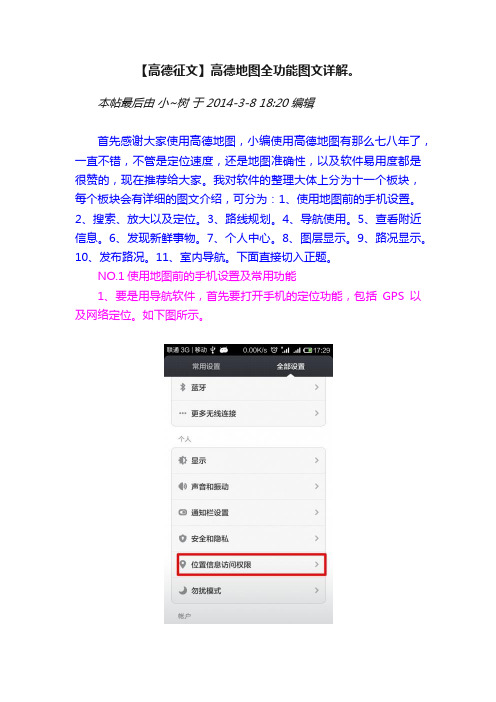
【高德征文】高德地图全功能图文详解。
本帖最后由小~树于 2014-3-8 18:20 编辑首先感谢大家使用高德地图,小编使用高德地图有那么七八年了,一直不错,不管是定位速度,还是地图准确性,以及软件易用度都是很赞的,现在推荐给大家。
我对软件的整理大体上分为十一个板块,每个板块会有详细的图文介绍,可分为:1、使用地图前的手机设置。
2、搜索、放大以及定位。
3、路线规划。
4、导航使用。
5、查看附近信息。
6、发现新鲜事物。
7、个人中心。
8、图层显示。
9、路况显示。
10、发布路况。
11、室内导航。
下面直接切入正题。
NO.1使用地图前的手机设置及常用功能1、要是用导航软件,首先要打开手机的定位功能,包括GPS以及网络定位。
如下图所示。
NO.2搜索、放大及定位1、搜索框如图所示,在框内点一下就可以呼出输入法,进行输入地名搜索,也可以直接点击历史搜索,进入搜过的地点列表,例输入“泉城广场”即可显示出关于“泉城广场”的搜索结果。
(1)、点击相应的名称,会显示该地点的详情,包括地址、电话、推荐信息,甚至用户点评等,点击详情右上角的“去这里”则可以进入导航,可选择打车、公交、步行路线。
(2)、选择地图上显示,则显示地图点,下一步就可以进入导航过程了。
(1)点击相应的名称后如下图。
如下图,在公交路线的最底端有个“叫车”,可以选择打车噢,高德地图与快的打车、嘀嘀打车等合作,叫车速度超快。
左右滑动低端的滑块,可以切换路线噢。
(2)点击地图后显示如下图。
继续进入导航、路线,还可以搜索周边吃喝玩乐等。
2、定位及放大缩小键位如下图所示,不多言。
点击定位按钮可以进行2D、3D切换。
NO.3路线规划路线规划是一个常用的功能,包括规划驾车路线、公交路线、步行路线,其中在驾车、公交路线最底下有打车按钮,可以选择打车;驾车路线模式点击如图所示方框会显示详细路线点名称;步行模式下高德导航还可以给你指路。
效果如下图。
(1)、路线规划(1)、点击路线,默认起始位置是“我的位置”,点击可更改,如下图。
高德地图车机版使用说明书V1.1(最终版)

6
B5
B6
1.2 查周边(C):
从主图面的“查周边”或从图面卡片上的“周边”进入。 主要包括三部分:周边框搜区(C1)、常用快捷搜索(C2)、 更多 POI 类型(C3)。 主要满足指定 POI 点关键字及类别按距离优先搜索。 进入搜索页面进行网络判断,无网络状态则已切换至离线。 C1
C2
C3
18
示已填写的车牌号、编辑和删除。 编辑可重新填写车牌号,删除后回到未设置车牌号状态。
19
1.3.7 关于 D7
检测更新: 联网后,可以手动检测是否有新版本。 帮助: 联网后,点击帮助,可查看使用说明。 联系方式: 官网:http:/// 客服电话:4008100080 客服邮箱:amapauto@
1
产品使用(默认在联网环境下)
1,主界面
各项功能说明如下: 进入高德地图车机版主界面显示模块:功能入口项(B-D)、功能按钮(F-I)、状态显示项(E、 J、K)。退出按钮(A)
A
J
E
F B
G
C
H D
K
I
在地图上移动图面选择目的地后,可在弹出的卡片上进行当前位置的收藏(L),当前位置的 周边搜索(M)以及当前位置的规划线路(N),取消选择右上角(O)即可退出。
21
1.2
22
1.3
1.5
设置成功后,开始导航。GPS 定位(2.1), 导航过程中,根据道路情况显示转向箭头(2.2)、 前方道路信息(2.3)、剩余里程和时间(2.4)、限速提醒(2.8)、主辅路切换按钮(2.9)、路口 放大图(3.0)、实景路口放大图(3.1)。右侧显示规划路段的拥堵信息,显示当前车位、路况、 前方拥堵距离长度,离线则不显示(2.5)。
高德地图API使用手册
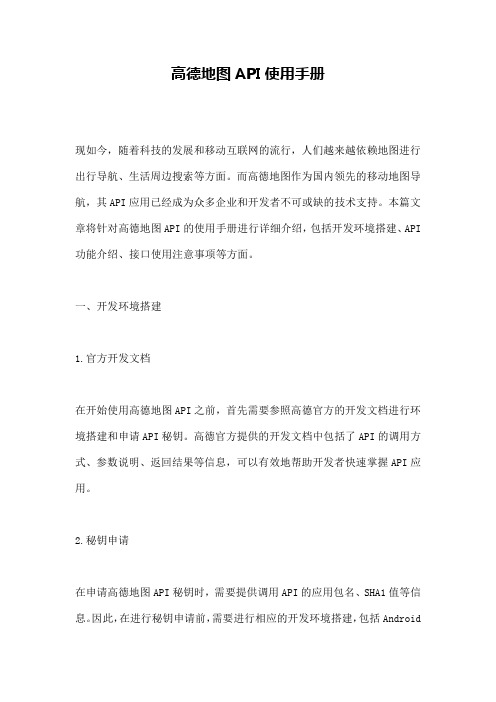
高德地图API使用手册现如今,随着科技的发展和移动互联网的流行,人们越来越依赖地图进行出行导航、生活周边搜索等方面。
而高德地图作为国内领先的移动地图导航,其API应用已经成为众多企业和开发者不可或缺的技术支持。
本篇文章将针对高德地图API的使用手册进行详细介绍,包括开发环境搭建、API 功能介绍、接口使用注意事项等方面。
一、开发环境搭建1.官方开发文档在开始使用高德地图API之前,首先需要参照高德官方的开发文档进行环境搭建和申请API秘钥。
高德官方提供的开发文档中包括了API的调用方式、参数说明、返回结果等信息,可以有效地帮助开发者快速掌握API应用。
2.秘钥申请在申请高德地图API秘钥时,需要提供调用API的应用包名、SHA1值等信息。
因此,在进行秘钥申请前,需要进行相应的开发环境搭建,包括AndroidStudio、Java SDK等软件的安装与设置。
如果开发者使用的是高德地图SDK,可以直接将秘钥添加到Manifest中进行调用。
二、API功能介绍1.地理编码地理编码是将地球表面的地址描述转换成经纬度坐标的过程。
高德地图API提供的地理编码服务,可以根据用户提供的地址信息,返回对应的经纬度坐标。
2.逆地理编码逆地理编码是将经纬度坐标转换成对应的地址信息的过程。
高德地图API 提供的逆地理编码服务,可以通过提供的经纬度坐标,返回对应的地址信息。
3.路径规划路径规划是指根据出发点和目的地,通过综合考虑多种交通工具(包括步行、公交、驾车等),计算出最优化的出行路线。
高德地图API提供的路径规划服务,可以根据出发点和目的地,以及出行方式(步行、公交、驾车等)等信息,返回最优化的出行路线。
4.POI搜索POI即“Point of Interest”,即兴趣点,是指特定地点的信息,例如商店、公园、医院等。
高德地图API提供的POI搜索服务,可以根据关键词、城市等信息,返回对应地点的POI信息。
5.天气查询天气查询是指根据城市名称、经纬度等信息,查询指定地点的天气状况。
高德导航 V5.4使用说明书

高德导航V5.4使用手册《高德移动导航软件用户手册》及其配套系统软件的版权属本公司所有,受中华人民共和国法律保护,未获高德软件有限公司明确的书面许可,任何人或单位不得对本软件的全部或部分内容进行复制或将其存储在数据库中,不得进行电子、机械或其他方式的影印、拷贝或备份,不得通过载声体或其他任何方式进行复制。
本文件所包含的信息可能更改,事先恕不另行通知。
免责声明《高德移动导航软件用户手册》是由高德软件有限公司编制,旨在为用户提供一个使用手机导航系统的信息指引。
在编制过程中,本公司尽可能确保手册中所有内容(包括文字、图形、图标等)的准确性和完整性,但本公司对手册内容的准确性和完整性不作任何保证。
本手册的内容仅供参考,对于用户使用本手册带来的任何后果和损失,本公司概不负责。
用户一经购买使用《高德移动导航软件》,即表示同意本公司对于用户在使用本系统时所发生的任何直接或间接的损失一概免责。
本声明解释权归高德软件有限公司,如有争议,以中华人民共和国现行有效的法规法律为依据。
高德软件有限公司重要提示感谢您购买本产品!为了实现您对本产品的安全和有效使用,本公司向您进行特别提示如下:1.本产品电子地图及路口语音提示仅供参考,可能与实际路况有所不同,请在遵守实地交通规则的前提下使用本系统,按照实际路况驾驶。
2.GPS定位与天气、环境及接收器等各因素相关,本系统不保证定位完全准确,请结合其他信息判断。
3.实际导航中请勿以本系统为唯一参考依据,因使用本系统而产生的直接的、间接的、连带的、特殊的后果由用户自行承担,系统设计者和生产者不负任何责任。
4.禁止非法拷贝、反编译、破解或传播本系统。
目录1简介 (6)1.1概述 (6)2使用说明 (7)2.1运行 (7)2.2地图主界面 (9)2.3移图界面 (11)2.4当前点操作 (12)2.5设置终点/起点 (14)2.5.1地图界面设置 (14)2.5.2语音搜索 (14)2.5.3综合搜索 (16)2.5.4搜索结果列表介绍 (18)2.5.5搜索结果兴趣点详细信息页面 (18)2.5.6我的导航 (19)2.6导航界面 (24)2.7路径管理 (25)2.8图层 (25)2.8.1实时路况 (26)2.8.2收藏夹显示 (27)2.8.3兴趣点显示设置 (27)2.9更多功能 (28)2.9.1数据下载管理 (29)2.9.2偏好设置 (29)2.9.3推荐给好友 (31)2.9.4软件更新 (32)2.9.5位置分享 (32)2.9.6用户反馈 (32)2.9.7帮助 (33)2.9.8关于 (33)2.9.9退出导航 (34)1简介1.1概述高德软件有限公司是中国最大的导航电子地图及应用服务供应商。
车联网高德导航首次激活说明书

首次激活流程
13、将SD卡重新插入面板的“micro SD”卡槽处。
首次激活流程
14、重启车机。点击“导航”,进入导航注册界面,点击“网络注册”。
首次激活流程
15、提示“注册成功”。点击确定。
首次激活流程
16、重启导航,导航可用。
首次激活流程
17、导航升级成功后版本信息如下图。查看版本的方法:导航界面—— “菜单”按钮——“导航设置”按钮——“版本信息”按钮。
注:红框中内容与截图一致即为最新版本。
目录
高德导航联系方式 首次激活流程简述 首次激活流程
一、 二、 三、
高德导航联系方式:
客户服务电话(24小时):400-810-0080 客户服务E-mail:gd.service@
首次激活流程简述
1、打开地图, 在地图注册页面 点击网络注册。
2、验证已经为 最新地图数据, 注册成功。
首次激活流程
6、如果不是最新数据(V29),会提示升级到最新数据 (下图),请按照以下步骤更新数据后,再注册。
首次激活流程
7、打开面板上“micro SD”卡槽盖,取出SD卡。
导航升级流程
8、登陆高德售后网站 (/License/outer/index.jsp),进入“车 载导航专区”。
注:如果车机界面提示与上图不符,请直接跳转第6步执行。
首次激活流程
4、重启导航,导航可用。
首次激活流程
5、导航升级成功后版本信息如下图。查看版本的方法:导航界面—— “菜单”按钮——“导航设置”按钮——“版本信息”按钮。
注:红框中内容与截图一致即为最新版本,表明升级成功。不必执行 说明书中后续操作。
s60v5高德导航教程手机版

s60v5高德导航教程手机版高德官方公布支持的机型:N97i,X6-00,N97 Mini,5800iXM,N97,5800XM,5230,5530 XM,X6,5802XM,5235,5233,5800i,5800W,5800N,5900XM,5530XM 游戏版三星:i8910U 索爱:U1i(Satio),赏秀U1,Kurara特点:S60V5手机能用(非mini版),此版本,搜星极快,一直以来,我就喜欢用高德的导航产品,车载用的是万利达的高德导航。
因为它的声音提示总是很及时,且在一些路口有很清晰的图示,告诉你如何上下桥,如何环岛等等,非常清晰,今天拿出来奉献给大家。
研究了半天。
自己琢磨的。
网上你找不到的。
珍惜吧!哥们们下了后悔你来喷我。
堪比车载导航仪。
真正的导航,带电子狗。
一、分别下载下面5个程序:附件1、官方主程序/mobilenavi/symbian/WVGA_GDDH.rar (244.10M)附件2、已经去掉签名的主程序高德导航. sis (1.19 MB)附件3、全国地图包下载地址在文本文件里全国地图包下载地址下载地址.txt (98 Bytes) 附件4、高德导航map.data文件生成器高德地图map.dat生成软件.rar (287.93 KB)附件5、批量复制工具文件批量复制工具.rar (315.35 KB)1、高德导航主程序(需要签名才能安装,签名后仍不能安装请用附件2):2、下载最新地图v7.1.0611.0028 (地图1.3G解压后1.5G左右)3、高德地图map.dat生成器(这个是精华)。
用这个软件来生成map.dat文件,来替换下面各城市地图文件夹内的map.dat二、安装步骤:1、下载后解压WVGA_GDDH.rar,共解出两个文件,一个主程序“高德导航. sisx”(如果对这个主程序签名后,仍提示证书错误的,可用由218楼资深机油yjfc提供的去掉签名主程序),另一个是“AutonaviData”的文件夹。
iphone高德导航软件使用(精)

本文由ylong8appy贡献 pdf文档可能在WAP端浏览体验不佳。
建议您优先选择TXT,或下载源文件到本机查看。
高德导航软件使用说明 iPhone V4.5 1 免责声明《高德导航软件用户手册》是由高德软件有限公司编制,旨在为用户提供一个使用手机导航系统的信息指引。
在编制过程中,本公司尽可能确保手册中所有内容(包括文字、图形、图标等)的准确性和完整性,但本公司对手册内容的准确性和完整性不作任何保证。
本手册的内容仅供参考,对于用户使用本手册带来的任何后果和损失,本公司概不负责。
用户一经购买使用《高德导航软件》,即表示同意本公司对于用户在使用本系统时所发生的任何直接或间接的损失一概免责。
本声明解释权归高德软件有限公司,如有争议,以中华人民共和国现行有效的法规法律为依据。
高德软件有限公司 2 重要提示感谢您购买本产品!为了实现您对本产品的安全和有效使用,本公司向您进行特别提示如下: 1、本产品电子地图及路口语音提示仅供参考,可能与实际路况有所不同,请在遵守实地交通规则的前提下使用本系统,按照实际路况驾驶。
3、GPS 定位与天气、环境及接收器等各因素相关,本系统不保证定位完全准确,请结合其他信息判断。
4、实际导航中请勿以本系统为唯一参考依据,因使用本系统而产生的直接的、间接的、连带的、特殊的后果由用户自行承担,系统设计者和生产者不负任何责任。
5、本软件在使用过程中可能会产生 GPRS 流量费用,该费用由无线运营商收取。
6、禁止非法拷贝、反编译、破解或传播本系统。
3 目录界面介绍……5 一、启动与退出…… 5 二、GPS 定位…… 6 三、地图界面…… 7 三、菜单介绍…… 8 四、移图界面…… 9 五、导航界面…… 10 六、路口转弯提示…… 11 七、高速公路路牌提示…… 12 基本操作和功能设置详解……13 一、目的地/起点设置…… 13 二、路线管理…… 22 三、实时路况…… 27 四、周边查询…… 28 五、系统设置……30 六、特色功能…… 43 七、常见问题解答…… 49 4 界面介绍一、启动与退出1、软件启动:点击“高德导航” 图标,启动软件。
- 1、下载文档前请自行甄别文档内容的完整性,平台不提供额外的编辑、内容补充、找答案等附加服务。
- 2、"仅部分预览"的文档,不可在线预览部分如存在完整性等问题,可反馈申请退款(可完整预览的文档不适用该条件!)。
- 3、如文档侵犯您的权益,请联系客服反馈,我们会尽快为您处理(人工客服工作时间:9:00-18:30)。
BJDC-TMP-7PR-50137 Version:1.0高德导航MOTOROLA ME722用户手册高德软件有限公司20101021目录1 简介 31.1 概述 3 1.2 版本说明 32 安装 42.1 安装 4 2.2 卸载 43 使用说明 53.1 运行 5 3.2 主界面 5 3.3 移图界面 6 3.4 当前点操作 6 3.5 主菜单界面7 3.6 设置目的地/起点方法一8 3.7 设置目的地/起点方法二8 3.8 设置目的地/起点方法三10 3.9 设置目的地/起点方法四10 3.10 设置目的地/起点方法五11 3.11 设置目的地/起点方法六12 3.12 设置目的地/起点方法七13 3.13 设置目的地/起点方法八14 3.14 设置目的地/起点方法九15 3.15 设置目的地/起点方法十16 3.16 自定义摄像头17 3.17 路径规划原则18 3.18 模拟导航18 3.19 全程概览19 3.20 路径详情20 3.21 删除当前路径21 3.22 实时路况22 3.23 偏好设置23 3.24 用户信息25 3.25 关于25 3.26 退出导航26 3.27 常见问题271简介1.1 概述高德软件有限公司是中国最大的导航电子地图及应用服务供应商。
高德导航为GPS导航软件,导航过程中无需耗费流量;地图数据覆盖全国;界面提示丰富,语音指引清晰,界面操作美观,给您全方位的优质导航体验,使您的MOTOROLA ME722媲美专业导航仪。
本说明书适用于高德软件有限公司为MOTOROLA ME722专门研发的高德导航产品。
1.2 版本说明V2.2.4203.0080- V4.6.0812.0192- V11.1.0810.0053。
2安装2.1 安装手机中已预置高德导航,无需下载安装即可使用。
若出现特殊情况需要重新安装时,请参考如下过程。
下载与安装过程如下:1. 在手机的“设置”中选择应用程序,勾选其中未知来源项;2. 在手机的“设置”中设置USB模式为大容量存储器;3. 用数据线连接手机和计算机。
手机提示信息“手机切换到USB大容量存储器后某些功能暂不可用”,点击“确认”转换手机的USB模式为存储器;4. 在计算机的文件浏览器里可以看到出现一个USB硬盘;5. 选择要安装的应用程序及数据文件包并复制到此USB硬盘的根目录下;应用程序及数据文件包可从/moto下载。
6. 安全断开USB硬盘和数据线;7. 到手机“文件管理”里找到复制的文件,点击安装;8. 安装成功后点击高德导航程序图标即可运行。
2.2 卸载本软件的卸载过程遵循Motorola ME722 android软件卸载的标准过程:1.在手机系统设置中选择应用程序;2.在应用程序中选择管理应用程序;3.在应用程序列表中选择高德导航图标;4.选择“卸载”。
3 使用说明3.1 运行1.在手机主菜单中选择应用程序。
2.选中高德导航图标,即可运行。
3.运行后,首先进入警告界面。
4.在警告界面中选择接受,即进入地图界面。
5.点击手机上菜单按钮,即可弹出菜单。
3.2 主界面系统正常启动后将进入地图界面,在没有接收到GPS 信号时,地图定位在上一次的卫星丢失的位置或默认位置上;如下图:(1) 当前车位所在的道路名称或地名:显示当前车位所在的道路或者某个地名。
(2) 车位图标/GPS 卫星信号提示:当前汽车所在的位置;不同颜色代表GPS 不同定位状态,红色代表GPS 未定位,蓝色代表GPS 正常定位;如果移动地图则该车位图标被移图光标替换(此时不提示GPS 信息)。
(3) 当前点:对当前所在位置进行操作,点击手机上返回键返回地图界面。
(4) 卫星信号强度:显示GPS 接收状态,点击进入GPS 信息界面。
(5) 切换三种视图模式:北首朝上、车首朝上、3D 视图。
(6) 放大缩小按钮:放大或缩小地图。
点击屏幕弹出放大缩小按钮,10s 不操作,放大缩小14 2 3567 8按钮自动隐藏。
(7) 比例尺:显示当前地图的比例尺。
(8) 音量切换:点击可快速切换静音与非静音状态。
3.3 移图界面拖动屏幕即可移动地图,界面如下:(1) 屏幕中心点:点击屏幕后,地图将移动到点击处,同时将车位图标替换为移图光标,并从原车位位置绘制一条直线到当前位置,同时显示当前位置距离原车位的直线距离(2) 当前点:对当前位置进行各项操作。
点击手机上返回键返回地图界面。
(3) 放大缩小:放大缩小地图,10s 不操作自动隐藏。
(4) 回车位:返回到原始的车位状态;如果GPS 定位正常,则返回到真实车位。
(5) 设终点快捷键:点击后直接将该点设为终点。
3.4 当前点操作点击地图界面当前点按钮,可对当前点进行相关操作:12345(1) 地图界面状态下进入当前点:可对当前点进行添加到收藏夹、添加到摄像头、设为家操作。
(2) 移图界面状态下进入当前点:可对当前点进行到此地(即设为目的地)、从这里出发(即设为起点)、添加到收藏夹、添加到摄像头、设为家操作。
(3) 设置引导路径后进入当前点:可对当前点进行途径此地(即设为途经点)操作,其他操作与移图状态下进入当前点相同。
3.5 主菜单界面点击手机上菜单按钮,打开主菜单:(1)地点查找:提供10种查找地点的方法,可设置目的地或起点。
(2)实时路况:提供实时交通服务。
(3)路径管理:对设置的路径进行相关操作。
(4)更多:包括偏好设置、用户信息、关于、退出导航;1 32 43.6 设置目的地/起点方法一3.6.1 地图界面设置目的地/起点直接在地图界面设置目的地/起点。
3.6.2 界面3.6.3 操作说明在地图界面非车位处拖动移图,选定目的地位置,点击地图界面“旗帜”按钮,即可获得一条从原车位到该点的引导路线。
点击“当前点”按钮,可选择“到此地”或“从这里出发”。
3.7 设置目的地/起点方法二3.7.1 首字母查询用目的地名称中每个字的拼音首字母检索。
3.7.2 界面3.7.3 操作说明在主菜单中选择“地点查找”在【地点查找】窗口中选择“首字母查询”;首先选择目的地所在城市,在【首字母查询】界面选择“更换城市”按钮,按省/市选择所需区域;然后在【首字母查询】窗口中输入需查询目的地名称的首字母,如“大恒科技大厦”则输入“dhkjds”(不区分大小写),按“搜索”按钮;进入【搜索结果】窗口,选择一个信息点,可查看该信息点的地址电话等详细信息,且可直接拨出相应电话;点击“设终点”,完成终点设置;点击“设起点”,则将该点设置为出发地。
3.8 设置目的地/起点方法三3.8.1关键字查询用名称中的一个或多个连续的关键字检索。
3.8.2界面3.8.3操作说明在主菜单中选择“地点查找”在【地点查找】窗口中选择“关键字查询”;进入【关键字查询】窗口中输入要查询的汉字,例如 “五道口”,按下“搜索”按钮;搜索成功则进入【搜索结果】窗口,选定信息点;后续操作及城市选择与首字母查询相同。
3.9 设置目的地/起点方法四3.9.1交叉路口查询将两条道路的交叉点设置为目的地。
该操作中需首先设定主交叉道路,搜索出该道路与其他道路的每一个交叉路口。
3.9.3 操作说明在主菜单中选择“地点查找”在【地点查找】窗口中选择“交叉路口查询”;进入【交叉路口查询】窗口中输入要查询的主道路名称,例如 “中关村东路”,在输入框中写入“中关村东路”,按下“搜索”按钮;搜索成功则进入结果列表,后续操作与首字母查询方式相同。
在搜索结果列表中选择“查图”,则可在地图界面查看该点位置,后续操作与在地图界面设置起点/目的地操作相同。
3.10 设置目的地/起点方法五3.10.1 周边查询以当前车位或当前光标所在位置为参考点,分类查看周围信息的分布情况。
3.10.3 操作说明在主菜单中选择“地点查找”在【地点查找】窗口中选择“周边查询”;进入【周边查询】窗口中,选择确定的类别(如“餐饮”)后开始搜索(有子类别的选项选定子类别后开始搜索);进入【搜索结果】窗口中,选定一个信息点;后续操作与首字母查询相同。
3.11 设置目的地/起点方法六3.11.1 我的收藏 将用户保存的信息点设置为目的地。
3.11.3 操作说明在主菜单中选择“地点查找”在【地点查找】窗口中选择“我的收藏”;进入【我的收藏】窗口中,该窗口列出用户之前保存的所有信息点,选择一个信息点;后续操作与首字母查询相同。
选择一个收藏的信息点,可对其地址、电话、所在区域进行编辑;点击手机上菜单按钮,可弹出菜单,选择“清空”则删除所有收藏的信息。
3.12 设置目的地/起点方法七3.12.1 历史目的地系统自动记录曾到达过的目的地,方便用户反复选择同一个目的地,最新设置过的目的地保存在最前面。
3.12.3 操作说明在主菜单中选择“地点查找”在【地点查找】窗口中选择“历史目的地”;进入【历史目的地】列表窗口,选定信息点;后续操作与首字母查询相同。
点击手机上菜单按钮,可弹出菜单,选择“清空”则删除所有历史目的地信息。
3.13 设置目的地/起点方法八3.13.1 回家设置家的位置后,回家功能作为快捷方式,直接将家的地址设为目的地,实现一键回家功能。
3.13.3操作说明在主菜单中选择“地点查找”在【地点查找】窗口中选择“回家”;在未设置家的地址时,系统给出提示,按设置目的地的方法设置家的位置后,再次点击“回家”,系统将已设置的家的位置作为目的地规划路径。
注:更换家的位置时,只需重新设置家的位置即可,新的位置将替换原有位置。
3.14 设置目的地/起点方法九3.14.1网络POI搜索通过高德后台服务器,在线搜索POI。
在主菜单中选择“地点查找”在【地点查找】窗口中选择“网络POI搜索”;后续操作与关键字搜索方式相同。
注:网络POI搜索功能使用过程中需要连接网络,产生的流量费用由无线运行商收取; 3.15 设置目的地/起点方法十3.15.1网络周边查询通过高德后台服务器,搜索当前车位或当前光标所在位置周围一定范围内的目标信息点。
3.15.2界面在主菜单中选择“地点查找”在【地点查找】窗口中选择“网络周边查询”;进入【网络周边查询】窗口,设定搜索范围,输入预查询的关键字,如“肯德基”,进行搜索,后续操作与首字母查询相同。
注:网络周边查询功能使用过程中需要连接网络,产生的流量费用由无线运行商收取; 3.16 自定义摄像头3.16.1用户自定义摄像头用户可自行添加摄像头信息,用于导航。
3.16.2界面3.16.3操作说明添加摄像头:通过对“当前点”操作,选择需要的点“添加到摄像头”。
管理摄像头:在主菜单中选择“地点查找”在【地点查找】窗口中选择“摄像头”;【摄像头】窗口中列出所有保存的摄像头信息,可查看,并进行相关操作。
